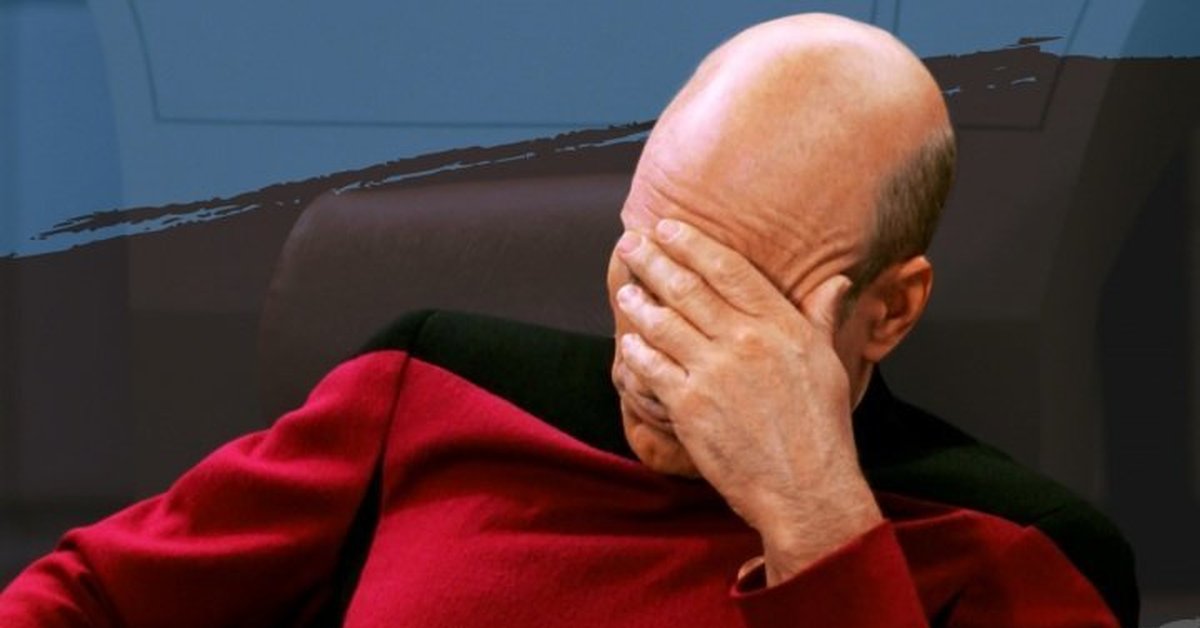Функция ПолучитьЮрАдрес(Объект, Что)
Запрос = Новый Запрос;
Запрос.Текст =
«ВЫБРАТЬ РАЗЛИЧНЫЕ
| ДанныеПриказаОПриеме.Организация,
| ДанныеПриказаОПриеме.Дата КАК Период
|ИЗ
| Документ.ПриемНаРаботу КАК ДанныеПриказаОПриеме»;
СведенияОбОрганизациях = Новый ТаблицаЗначений;
СведенияОбОрганизациях.Колонки.Добавить(«Организация», Новый ОписаниеТипов(«СправочникСсылка.Организации»));
СведенияОбОрганизациях.Колонки.Добавить(«Период», Новый ОписаниеТипов(«Дата»));
СведенияОбОрганизациях.Колонки.Добавить(«НаименованиеПолное», Новый ОписаниеТипов(«Строка»));
СведенияОбОрганизациях.Колонки.Добавить(«ИНН», Новый ОписаниеТипов(«Строка»));
СведенияОбОрганизациях.Колонки.Добавить(«КПП», Новый ОписаниеТипов(«Строка»));
СведенияОбОрганизациях.Колонки.Добавить(«ТелефонОрганизации», Новый ОписаниеТипов(«Строка»));
СведенияОбОрганизациях.Колонки.Добавить(«ФаксОрганизации», Новый ОписаниеТипов(«Строка»));
СведенияОбОрганизациях.Колонки.Добавить(«АдресЮридический», Новый ОписаниеТипов(«Строка»));
СведенияОбОрганизациях.Колонки.Добавить(«АдресФактический», Новый ОписаниеТипов(«Строка»));
СведенияОбОрганизациях.Колонки.Добавить(«ОрганизацияГородФактическогоАдреса», Новый ОписаниеТипов(«Строка»));
РезультатЗапросаПоШапке = Запрос.Выполнить();
АдресаОрганизаций = УправлениеКонтактнойИнформациейЗарплатаКадры.АдресаОрганизаций(РезультатЗапросаПоШапке.Выгрузить().ВыгрузитьКолонку(«Организация»));
Выборка = РезультатЗапросаПоШапке.Выбрать();
Пока Выборка.Следующий() Цикл
НоваяСтрокаСведенияОбОрганизациях = СведенияОбОрганизациях.Добавить();
Сведения = Новый СписокЗначений;
Сведения.Добавить(«», «НаимЮЛПол»);
Сведения.Добавить(«», «ИННЮЛ»);
Сведения.Добавить(«», «КППЮЛ»);
Сведения.Добавить(«», «ТелОрганизации»);
Сведения.Добавить(«», «ФаксОрганизации»);
УстановитьПривилегированныйРежим(Истина);
ОргСведения = РегламентированнаяОтчетностьВызовСервера.ПолучитьСведенияОбОрганизации(Выборка.Организация, Выборка.Период, Сведения);
УстановитьПривилегированныйРежим(Ложь);
НоваяСтрокаСведенияОбОрганизациях.Организация = Выборка.Организация;
НоваяСтрокаСведенияОбОрганизациях.Период = Выборка.Период;
НоваяСтрокаСведенияОбОрганизациях.НаименованиеПолное = ОргСведения.НаимЮЛПол;
ИНН = ОргСведения.ИННЮЛ;
КПП = ОргСведения.КППЮЛ;
Телефон= ОргСведения.ТелОрганизации;
ФаксОрганизации = ОргСведения.ФаксОрганизации;
ОписаниеЮридическогоАдреса = УправлениеКонтактнойИнформациейЗарплатаКадры.АдресОрганизации(
АдресаОрганизаций,
Выборка.Организация,
Справочники.ВидыКонтактнойИнформации.ЮрАдресОрганизации);
АдресЮридический = ОписаниеЮридическогоАдреса.Представление;
ОписаниеФактическогоАдреса = УправлениеКонтактнойИнформациейЗарплатаКадры.АдресОрганизации(
АдресаОрганизаций,
Выборка.Организация,
Справочники.ВидыКонтактнойИнформации.ФактАдресОрганизации);
АдресФактический = ОписаниеФактическогоАдреса.Представление;
ОрганизацияГородФактическогоАдреса = ОписаниеФактическогоАдреса.Город;
ОписаниеПочтовогоАдреса = УправлениеКонтактнойИнформациейЗарплатаКадры.АдресОрганизации(
АдресаОрганизаций,
Выборка.Организация,
Справочники.ВидыКонтактнойИнформации.ПочтовыйАдресОрганизации);
АдресПочтовый = ОписаниеПочтовогоАдреса.Представление;
КонецЦикла;
//сообщить(телефон);
Если Что=»АдресЮридический» тогда
Возврат АдресЮридический;
КонецЕсли;
Если Что=»АдресПочтовый» тогда
Возврат АдресПочтовый;
КонецЕсли;
Если Что=»ИНН» тогда
Возврат ИНН;
КонецЕсли;
Если Что=»КПП» тогда
Возврат КПП;
КонецЕсли;
Если Что=»Телефон» тогда
Возврат Телефон;
КонецЕсли;
КонецФункции // АдресИзКонтактнойИнформации()